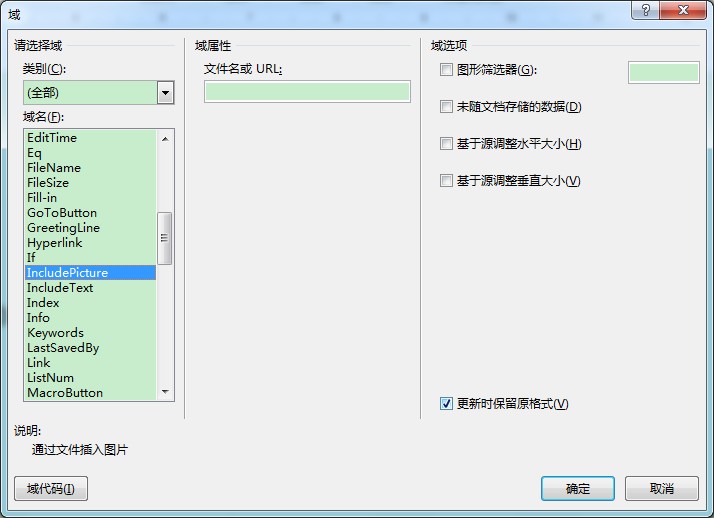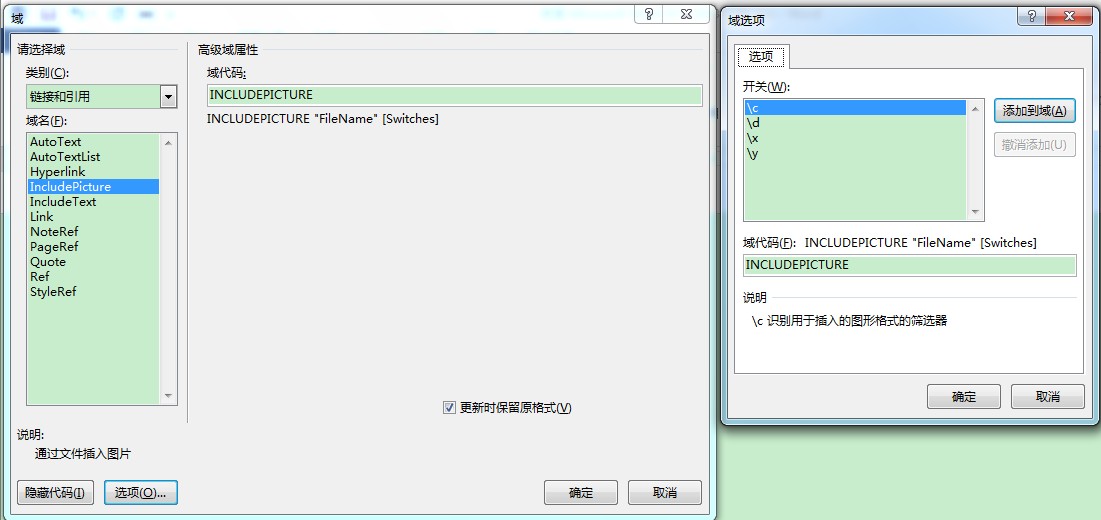如何在word中用IncludePicture域插入图片? |
您所在的位置:网站首页 › 文档添加域是什么意思 › 如何在word中用IncludePicture域插入图片? |
如何在word中用IncludePicture域插入图片?
|
如何在word中用IncludePicture域插入图片?
2018年1月7日
作者:水星Excel
19,518 次浏览
暂无评论
在word中可以通过插入IncludePicture域来链接图片。 在“插入”选项卡下的“文本”组中单击“文档部件”,选中“域”可以弹出“域”对话框,在“请选择域”中可以找到IncludePicture域,如下图所示:
其中IncludePicture域的域代码语法如下所示: { INCLUDEPICTURE "FileName" [Switches ] }其中”FileName” 属性指定的是图片的完整路径文件名。这里需要特别注意的是,需要将路径中的单反斜杠“\”全部替换为双反斜杠”\\”。 比如一个图片的实际路径是“c:\1.jpg”,当用INCLUDEPICTURE域插入时,需要将路径变成”c:\\1.jpg”。 Switches则表示一些参数选项,用以设置插入的图片,具体如下图所示: 接下来是几个利用IncludePicture域插入图片的域代码例子: {INCLUDEPICTURE "c:\\1.png" } {INCLUDEPICTURE "c:\\1.png" \x \y }其它相关文章推荐:如何用excel函数公式生成可供word邮件合并使用的照片字段?如何用excel函数公式返回工作簿文件所在的文件夹路径?如何在word文档添加第X页,共X页并且会自动更新的页码?如何用vba在word文档中插入图片?如何用vba把excel文件发布转化为pdf格式文件?如何用vba创建空白的文本文件? 分类 : Word域代码 标签 : IncludePicture , 域 , 域代码 声明: 本站文章均属原创,未经作者同意必须保留此段声明,且在文章页面明显位置给出原文链接,否则视为侵权。如果想要每天都收到本站的技术文章推送,可以微信搜索公众号:水星Excel或者Excel_Office关注。其它事宜请加QQ:1722187970 或微信号:xycgenius 联系。 |
【本文地址】
今日新闻 |
推荐新闻 |